Якщо ви не довіряєте авто апдейт WordPress, то, можливо, вам буде корисно дізнатися, як оновити WordPress вручну по FTP. Це досить простий спосіб підтримувати движок вашого сайту в «свіжому» стані, проте, перш, ніж робити апгрейд, обов'язково зробіть резервну копію сайту - всіх файлів і самої бази даних. Це убезпечить вас від багатьох неприємних сюрпризів.
Отже, ось кілька простих кроків з оновлення WordPress через FTP:
1. Скачайте нову версію движка з офіційного сайту wordpress.org
2. Завантажте розпаковані файли в директорію вашого сайту на хостингу. Файли, що збігаються по імені, повинні бути просто перезаписані.

Якщо ви використовуєте для закачування файлів Filezilla, то відразу задайте в діалоговому вікні «Завжди використовувати дану дію» і «Застосувати тільки до поточного завданням», щоб не підтверджувати перезапис файлів кожен раз, тому що їх може бути досить багато.
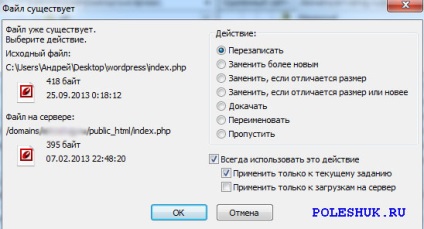
3. Коли процес завантаження закінчиться зайдіть в адмінку вашого сайту. Ви побачите повідомлення про те, що WordPress був оновлений, і необхідно оновлення бази даних під нову версію. Все, що вам необхідно зробити, це погодитися і натиснути «Update WordPress Database».
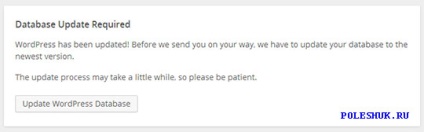
4. Ви повинні побачити повідомлення про успішне оновлення бази даних. Натисніть «Continue» (продовжити) і ви потрапите в оновлений інтерфейс вашого сайту.
Якщо щось пішло не так, то скористайтеся відновленням сайту з резервної копії.